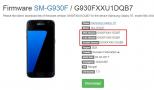Виндовс 10 не полностью русский язык
Сегодня хотелось бы рассказать о том, как русифицировать Windows 10. Для точного понимания давайте рассмотрим значение слова русификация – это переход интерфейса программы на русский язык. Ничего особенного, но есть заблуждения связанные с этим понятием. В действительности использовать русскую версию Windows изъявили желания многие пользователи, которые знают английский язык на высоком уровне, это дело привычки, основанное ещё на предыдущих версиях Windows.
Русификация Windows 10, как и многого другого программного обеспечения не составляет большого труда, даже более того, если вы ещё не устанавливали систему, то можете просто найти русскоязычную версию на сайте.
Но далеко не всегда этот вариант подходит, например: у вас уже давно Windows 10 Pro купленная, а на момент выпуска было всего несколько языков, к которым русский не относится и вы решили воспользоваться вашим дистрибутивом.
Подготовка к русификации Windows 10
На первоначальных стадиях релиза русификатора, некоторые пользователи отказывались от его использования из-за нестабильностей и багов в его работе, хотя и не глобального значения, если вы один из них, то на сегодняшний день уже разработки имеют полностью рабочий функционал и никаких лагов не замечается.
В случае, если вы только присматриваетесь к Windows 10 мы вам советуем скачать сразу операционную систему на русском языке избежав небольших неудобств связанных с настройкой вашего интерфейса.
На официальном сайте можно скачать бесплатную версию Windows 10 Home, она имеет немного ограниченный функционал, но рядовой, среднестатистический пользователь этого даже не заметит.
Сейчас, благодаря компании Microsoft, уже не нужно искать какие-то сторонние разработки, подвальных мастеров и устанавливать их на свой компьютер, но можно воспользоваться стандартной функцией вашей системы, скачав русификатор прямо через приложение Windows с одноименного сайта разработчика.
Алгоритм русификации Windows 10
1. Перед началом процедуры вам необходимо быть уверенными, что у вас есть доступ к интернет соединению, подойдет даже мобильное, далее правой кнопкой мыши нажмите на «Пуск». Вы также можете воспользоваться возможностью поиска нажатием Windows + Q и в строку ввести «Language» и перейти сразу к пункту 4. Ещё один способ перейти в нужный раздел, просто в строке Windows + R вставить exe /name Microsoft.Language;
 2. В всплывающем окне найдите пункт «Control Panel» и кликните на него;
2. В всплывающем окне найдите пункт «Control Panel» и кликните на него;
 3. В панели управления найдите вкладку Язык, которая на английском выглядит как «Language» и перейдите по ней;
3. В панели управления найдите вкладку Язык, которая на английском выглядит как «Language» и перейдите по ней;
 4. Вам нужно добавить язык, нажав по кнопке «Add a language»;
4. Вам нужно добавить язык, нажав по кнопке «Add a language»;

5. Здесь будет большая колонка выбора возможных языков и вам нужно найти русский, для удобства всё разбито по алфавиту и нажмите на нужный ярлык;
 6. Затем в доступном списке языков появится новый пункт для русского языка и вам нужно нажать на кнопку «Options»;
6. Затем в доступном списке языков появится новый пункт для русского языка и вам нужно нажать на кнопку «Options»;
7. В открывшемся новом окне вас ждет проверка доступности пакетов нужного языка, подождите пока «Checking availability» в первом пункте, сменится на «Download and install language pack» - это ссылка, по которой Windows будет качать необходимый пакет;
 8. Если у вас просит подтверждения данная процедура, можете не сомневаться, вреда она не принесет и нажать «Yes».
8. Если у вас просит подтверждения данная процедура, можете не сомневаться, вреда она не принесет и нажать «Yes».
 10. Теперь необходимо применить, только что скачанный пакет, вернитесь и нажмите ещё раз «Options» возле русского языка;
10. Теперь необходимо применить, только что скачанный пакет, вернитесь и нажмите ещё раз «Options» возле русского языка;
11. Нажмите на ссылку «Make this the primary languagе», далее вам предложат выйти из учетной записи «Log off now», необходимо для применения изменений. Вот и всё вы должны увидеть интерфейс вашей операционной системы на родном языке.
Вам пригодится данная инструкция в том случае, у вас Windows предназначенная для пробного периода, она зачастую поставляется на английском языке.
Также стоит отметить, что вся эта процедура абсолютно безопасна, поэтому можете не бояться за ваши персональные данные.
Русификация с использованием пакета RussianLP_build_9841_v0.9
Есть второй способ добиться того же результата, для чего нужно скачать русификатор, сторонних разработчиков, например: RussianLP_build_9841_v0.9, но это может понадобиться только в том случае, если у вас всё же вызвали проблемы установка официального расширения от производителя. Здесь всё элементарно, нужно просто запустить установку, разрешить вашей Windows произвести действия и всё должно заработать точно так же. Недостатком является возможная установка ненужных программ, с которыми все мы сталкиваемся при установке необходимого ПО. Другими минусами есть не полный переход к русскому языку вашей системы, некоторые меню останутся на английском.
 Также если вас интересует переход от другого языка на русский или наоборот, то необходимо проделать всё тоже, только в меню выбора языка укажите подходящий именно вам, может помочь при освоении не родного языка.
Также если вас интересует переход от другого языка на русский или наоборот, то необходимо проделать всё тоже, только в меню выбора языка укажите подходящий именно вам, может помочь при освоении не родного языка.
Если у Вас остались вопросы по теме «
Как русифицировать Windows 10?«, то можете задать их в комментариях
if(function_exists("the_ratings")) { the_ratings(); } ?>
Скачать русификатор для Windows 10 нужно в тех случаях, когда вы скачали ОС, а в ней нет в базовых языках русского. Такое характерно только для старых версий ОС. Все новые версии ОС включают в себя русский язык. Если вы скачаете актуальную , то она обязательно будет включать в себя русский язык. Найти ОС без русского, но актуальную – это нереальная задача. Поэтому, если после установки ОС у вас нет русского, то вероятно вы скачали очень старую версию. Хорошо, что вы можете скачать русский языковой пакет (русификатор) и сделать вашу Windows 10 на русском языке.
Как скачать и установить русификатор для Windows 10
Скачать русификатор для Windows 10 можно независимо от того, какая у вас версия ОС – Home, Pro или сама широкая. Вы можете установить русификатор поверх ОС любой разрядности (32 или 64 бита), также вы можете установить русификатор на ОС с любой версией обновлений. Русификатор на английском называется Russian Language Pack и означает – Русский Языковой Пакет. Именно под таким названием его распространяет сама компания Microsoft. У нас вы сможете скачать последнюю официальную версию языкового пакета, с его помощью вы сможете:- Установить русский язык на Windows 10;
- Добавить русский язык на клавиатуру;
- Русификатор переведет вашу систему на русский;

Если вы не хотите скачивать русификатор для Windows 10, то вы можете установить русский язык через языковую панель в настройках устройства. В этом случае наш проект не сможет вам ничем помочь. И вам придется устанавливать язык вручную через Панель управления. Этот вариант более сложный, так как скачать русификатор и запустить установку – это намного проще. Даже установить обновления через Windows Update сложней, чем просто скачать Russian Language Pack для Windows 10.
Привет админ! Установил по твоей статье Windows 10, естественно интерфейс управления новой операционной системы от Майкрософт на английском языке. Скачал в интернете русификатор, но винда не даёт его запустить и тупо выводит сообщение о подозрительном с точки зрения системы стороннем ПО, жму ОК и всё заканчивается. Проверял русик двумя антивирусами и вирусов в нём нет. Что делать? Данный русификатор в сети один, все его скачивают и русифицируются, а я почему-то не могу!
Как русифицировать Windows 10
С начала октября на официальном сайте Microsoft доступен для скачивания дистрибутив предварительной технической версии Windows 10 (Windows Technical Preview) – тестовый вариант эволюционного продолжения Windows 8.1. Напомним, Windows 10 готовится к официальному выходу весной 2015 года. Установить и протестировать предварительную техническую версию новой операционной системы совершенно бесплатно может каждый желающий. Читайте наши пошаговые статьи и ! Правда, доступна Windows 10 только на английском, китайском и португальском языках и поддержки русского языка нет.
Как и всегда, те мелкие детали, о которых забывает софтверный гигант, реализуют сторонние разработчики. Так, в Интернете уже доступен русификатор для Windows 10 Technical Preview. Небольшой программный пакет RussianLP build 9841 не изменяет и не удаляет системные файлы. С его помощью система будет переведена на русский язык согласно официальной терминологии Microsoft. Несмотря на то, что RussianLP build 9841 – продукт производства сторонних разработчиков, Windows 10 воспримет его как оригинальный языковой пакет от Microsoft.

Русификатор скачивается в архиве, щёлкаем на архиве правой мышью и выбираем Extract All...

Рядом с архивом появляется папка, заходим в неё и запускаем файл установки русификатора RussianLP_build_9841_v0.9.exe


В данном окне жмём More info







После установки русификатора система попросит перезагрузить её. Жмите «Завершить», и система сама перезагрузится.

После перезагрузки увидим, что вход в систему уже русифицирован.

Русифицировано меню «Пуск» Windows 10 – и системные инструменты, и приложения виднеются уже на русском языке.

Русифицирован проводник Windows.

Системное Metro-приложение для настройки параметров компьютера теперь также на русском языке. Русифицированы и настройки штатного браузера Internet Explorer.
В любом случае полноценный продукт, в том числе и со штатной поддержкой русского языка, мы всё равно получим только после официальной презентации новой операционной системы. Полноценный продукт? Возможно, что именно полноценный продукт мы получим чуть позднее - когда Windows 10 в первые полгода после релиза пройдёт «обкатку» и Microsoft с нашей помощью устранит обнаружившиеся за это время недостатки.
Даже если у вас установлена система Windows 10 Single Language, вы все равно можете установить и включить русский язык. Для этого вам придется скачать русский языковой пакет. Чтобы установить русский язык интерфейса на Windows 10, у вас есть 2 способа. Но ни один из них не позволит вам автоматически перевести на русский еще и все стандартные программы. В этой статье вы узнаете все способы, как перевести Windows 10 на русский, а также о том, как переключить стандартные программы на русский язык.
Как установить и включить русский язык на Windows 10
Последние версии Windows 10, как правило, уже включают в себя русский языковой пакет, и все, что вам нужно сделать – активировать русский, как основной язык системы. Но если у вас старая версия или по какой-то другой причине нет русского, то выход также есть. Вы можете установить русский язык на Windows 10 одним из двух способов:- Через панель настроек языков Windows 10;
- Установив ;
Как включить русский язык на Windows 10
Весь процесс займет у вас от силы несколько минут, если у вас быстрый интернет. Далее мы рассмотрим переключение языка на Windows 10 на примере английского языка. Но инструкция универсальная и вы сможете сменить хоть немецкий, хоть китайский, хоть другой язык. Для начала нам нужно зайти в Панель Управления, которая находится в меню Пуск. Если у вас английская версия системы, то Панель управления называется – Control Panel. Языковые параметры вашей системы расположены в Панели управления во вкладке «Язык» или Language. Когда вы откроете эту панель, то перед вами предстанет подобное окно:Внимательно посмотрите, возможно у вас уже есть русский языковой пакет. Если так, то следующие несколько шагов вам нужно просто пропустить. Если в списке языков у вас только английский, то вам необходимо щелкнуть на кнопку Add a language (добавить язык), которая обозначена на скриншоте. После этого на экране появится следующее окно:

В этом окне вам необходимо в списке языков найти русский язык (Russian). Если вы не хотите долго листать, то можете сгруппировать языки или отсортировать. Русский язык расположен в последней четверти списка. После того, как вы найдете нужный язык в этом списке, вам необходимо щелкнуть по нему один раз мышкой, чтобы он выделился. Далее вам необходимо нажать на кнопку Add (добавить), которая располагается ниже. И вы вновь вернетесь на начальное окно. Но помимо английского там уже будет и русский язык. Вам необходимо щелкнуть на кнопку Options (параметры), расположенную напротив русского языка. Далее у вас откроется новое окно:

Вам нужно щелкнуть на кнопку Download and install language pack, после чего система автоматически скачает и установит языковой пакет. Для загрузки русского языка нужен доступ к сети Интернет. Пакет весит около 40 Мб. Чтобы загрузить и установить русский язык на Windows 10, разумеется, вы должны быть администратором системы. Между тем, как начнется загрузка и тем, как вы оказались в этом разделе, может пройти значительное время (больше, чем стандартно необходимое для вашего Интернета), система проверит вашу ОС и наличие языковых пакетов. Поэтому, возможно вам придется немного подождать. После того, как загрузка завершится, вы автоматически окажетесь на стартовом окне языковой панели. И вам вновь придется щелкнуть на кнопку Options (параметры), напротив русского языка:

На этот раз перед вами откроется несколько иное окно. В нем вам уже не предложат скачать русский языковой пакет, так как его вы уже скачали до этого. Теперь там будет строчка – сделать основным языком, но все еще на английском - Make this the primary language, так как вы до сих пор не установили русский язык, вы всего лишь загрузили Russian Language Pack. Вам необходимо щелкнуть на эту строчку:

После этого можно считать, что русский язык установлен. Но системе потребуется перезагрузка. Вам будет предложено перезагрузить систему сейчас или позже:

Если вы согласны на перезагрузку, то выбирайте пункт NOW, если вы хотите самостоятельно перезагрузить Windows 10 позже, то кнопку AFTER. После того, как вы перезагрузите устройство, Windows 10 начнет работать на русском языке. Если у вас возникли какие-то трудности или недопонимание, то можете написать в комментарии, но предварительно изучите следующую видео-инструкцию, как перейти на русский в Windows 10:
Русификатор для Windows 10
Есть и альтернативный способ, как перевести Windows 10 на русский. Как правило, этим способом пользуются в том случае, если компьютер не подключен к сети Интернет и возможности подключить просто нет. Этот способ очень простой:- Скачать русификатор для Windows 10;
- Установить русификатор, как обычную программу;
Первый способ – через языковую панель, пусть и надежней, но он тоже неидеален. Даже если вы проделаете все в точности, как написано в нашей инструкции, в итоге вы все равно можете не получить русскую версию Windows 10. Точнее, система будет переведена на 100%, но стандартные программы – нет. Многие пользователи хотят перевести Windows 10 на русский как раз для того, чтобы стандартные программы также стали на русском языке.
Как перевести стандартные приложения на Windows 10
Большинство пользователей не разделяют Windows 10 и встроенные приложения. Для них это одно целое. И когда пользователь хочет перевести систему, он хочет перевести и приложения. Но для этого придется предпринять целый ряд дополнительных действий. Во-первых, вам нужно вернуться вновь в Панель Управления и там вновь зайти во вкладки Языки. Вам следует переместить русский язык на самый верх, чтобы он стал первым языком в списке. Во-вторых, вам нужно изменить месторасположение устройство на Россию, для этого:- Зайдите в Панель Управления;
- Найдите вкладку «Месторасположение»;
- В этой вкладке смените «Основное месторасположение» на «Россия»;
Русификация (и вообще локализация) программного обеспечения – важнейшая задача разработчиков. С ней они справляются вполне успешно. Однако пользователи далеко не всегда ознакомлены с некоторыми тонкостями использования систем локализации. Не все мы знаем, как подключить языковой пакет к конкретной программе, даже если эта программа – операционная система.
Трудности возникают даже тогда, когда русификация Windows 10 вроде бы не представляет никаких затруднений. Никому не хочется копаться в многочисленных меню и инструкциях встроенной справки – проще обратиться за справкой к интернету. Учитывая такие наши особенности, мы написали еще один документ, объясняющий, как установить русский язык на Windows 10.
Русификация ОС имеет длинный хвост в истории программных разработок. Необходимость обеспечить владельцев ПК программами с русским интерфейсом встала еще во времена DOS. В то время для решения этой проблемы применялись так называемые «кодовые страницы». Например, 866 кодовая страница отвечала за отображение на экране букв русского алфавита.
Была разработана специальная, адаптированная версия таблицы символов ASCII, включающая, помимо английских, и русские буквы. Также существовали программы-драйверы наподобие «keyrus», позволяющие печатать на русском в обход стандартных средств системы. Все было просто: в определенное место памяти помещались коды изображений букв, начертание которых можно было изменять произвольным образом.
С появлением графической оболочки Windows (с графическими же шрифтами) и особенно наборов кодов Unicode – ситуация резко поменялась. Изготовлять такие драйверы кустарным способом стало проблематично. Их место заняли раскладки и пакеты языковой локализации. В Windows 10 такой пакет имеет имя «language pack». Именно его установкой мы и займемся.
Как установить language pack?
На самом деле в этом нет абсолютно ничего сложного. Перевод Windows 10 на русский язык проще пареной репы. Будем считать, что на вашем компьютере установлена ОС с любой локализацией, за исключением русской. В вашу задачу входит инсталлировать русский язык в систему так, чтобы он немедленно заменил иностранный во всех местах интерфейса, где только это возможно.
Для начала нужно убедиться, что компьютер подключен к интернету. Без доступа к сети мы не сможем скачать нужные данные с серверов Microsoft.